DesignSpark Mechanical は、図面シートの作成をサポートします。新しい図面シートをデザインに追加すると、デザインのビューが自動的に作成されます。その後、これらのビューを追加、削除、および編集できるようになり、さらに、ビューをドラッグしてシート上を移動させることもできます。図面シートはデザイン内に保存されます。
通常、図面シートの作成、シートの設定、フォーマットの適用、ビューの追加と編集を行ってから、ビューにアノテーションの追加を行います。
図面シートとビューがストラクチャーツリーに表示されます。図面シートビューをレイヤに配置できます。
[デザイン] タブのツールを使用して図面シートを表示している間は、直接デザインを編集できます。
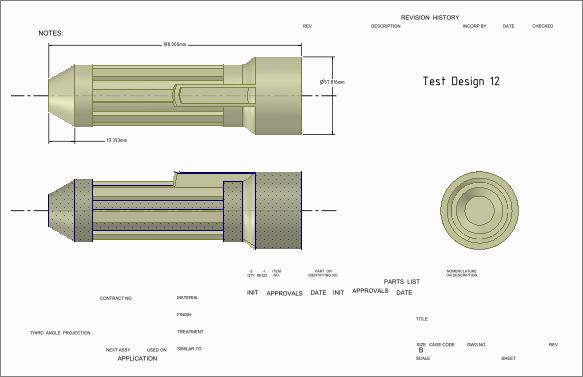
新しい図面シートを作成するには
アプリケーションメニューから [新規ドキュメント] > [新規図面シート] を選択します。
平面、正面、右側面のビューを示す図面シートが [デザイン] ウィンドウに表示され、その図面シートがストラクチャーツリーに表示されます。[図面] タブが表示されます。図面シートを作成する前に、デザインを作成する必要はありません。DesignSpark Mechanical では、図面シート自身でジオメトリを作成または編集できます。空のデザインに新規図面シートを作成する場合、シートにはビューのアウトライン、ビューのサイズと位置を調整できるハンドルが含まれます。ハンドルを削除して、アウトラインを使用してビューを移動できます。
空の図面シートからデザインを開始する場合、図面シート上でデザインを右クリックして [コンポーネントを開く] を選択し、新規 [デザイン] ウィンドウにデザインを表示できます。
1 つのビューを変更すると、関連したビューも適宜変更されます。
ストラクチャーツリーのシートを右クリックし、コンテキストメニューから [図面シートを開く] を選択します。
ストラクチャーツリーのシートを右クリックし、コンテキストメニューから [削除] を選択します。
図面シートウィンドウが閉じます。図面シートがその他の開いているデザインドキュメントから参照されなくなると、アクティブメモリから削除されます。図面シートを参照しているその他のドキュメントからは削除されません。
図面のシートの向きは、通常のマウスとキーボードの組合せ、およびメニューコマンドを使用して決めることができます。たとえば、マウスの中央ボタンを押してドラッグすれば、図面シートを回転させることができます。「向き」を参照してください。
図面シートの任意の場所を右クリックし、コンテキストメニューから [ビュー] > [平面ビュー] を選択してシートの正面ビューを表示します。
[ビュー] タブの図面シートには、別々の名前が付いたビューがあります。それらのビューを使用して、デザイン領域でのシートの向きを決定します。ディフォルトの名前付きビューは次のとおりです。
-
ホームビュー: ビューをディフォルトで正面ビューに変更します。別のビューに設定することも可能です。
-
平面ビュー: 選択した面に基づいて、ビューを正面ビューに変更します。何も選択しないと、シートは図面ウィンドウの方向に表示されます。
-
平面ビュー: ビューを図面シートの正面ビューに変更します。
「ビューのカスタマイズ」を参照してください。
ストラクチャーツリーでアノテーションプレーンを右クリックし、[全寸法表示] を選択してそのプレーン上のデザインアノテーションを表示します。アノテーションを選択して編集します。図面シートに対する変更内容は、デザインでも表示されます。
図面のストラクチャーツリーでは、各図面の下にデザインコンポーネントが表示されます。次の操作を行うことができます。
- ビューの非表示または表示: ストラクチャーツリーのビューの横のボックスをチェックするかチェックを外します。図面シートのビューを右クリックして、コンテキストメニューから [非表示] を選択することもできます。
- 全てのビューにおけるコンポーネントの非表示または表示: ストラクチャーツリーでコンポーネントを右クリックして、コンテキストメニューから [全てのビューで非表示] または [全てのビューで表示] を選択します。
- 特定のビューにおけるコンポーネントの非表示または表示: ストラクチャーツリーでコンポーネントの横のボックスをチェックするかチェックを外します。
-
全てのビューにおけるオブジェクトの非表示または表示: ストラクチャーツリーでオブジェクトを右クリックして、コンテキストメニューから [全てのビューで非表示] または [全てのビューで表示] を選択します。
-
特定のビューにおけるオブジェクトの非表示または表示: 図面シートでオブジェクトを右クリックして、コンテキストメニューから [選択されたビューで非表示] を選択します。ストラクチャーツリーのボックスをチェックすると再び表示できます。
- ビューにおけるソリッドの孤立: ストラクチャーツリーでソリッドを右クリックして、コンテキストメニューから [選択されたビューで孤立] を選択します。また、図面シートでボディの面を右クリックすることもできます。 ビューの全てのジオメトリは、選択したオブジェクト以外では非表示になります。 このオプションは、コンポーネントについては使用できません。
- コンポーネントインスタンスにおける各カーブの非表示: カーブを右クリックして、コンテキストメニューから [非表示] を選択します。また、ストラクチャーツリーでカーブの横のボックスをチェックするかチェックを外すこともできます。
以下の図に示すように、ストラクチャーツリーに、ビューで非表示になっている全てのオブジェクトの混合表示状態が表示されます。
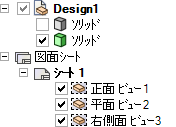
図面シートでの表示は、デザインウィンドウでのモデルの表示とは関係ありません。
モデルを新しいドキュメントに挿入した場合、このモデルはドキュメントに保存された表示状態で表示されます。モデルを挿入した後で、オブジェクトの表示は保存されたドキュメントとは関係ありません。
図面シートの既存のビューから図面シートの新しいビュー (一般ビュー、投影ビュー、横断面、詳細図) を作成すると、オブジェクトの表示状態は新しいビューにコピーされます。
図面シートの [ストラクチャー] パネルでルートノードを右クリックして、[ルートパーツを開く] を選択します。
コンポーネントのみのデザインドキュメントから開いた図面シートでは、コンポーネントのルートノードを右クリックしてこのオプションを選択し、アセンブリ全体のデザインドキュメントを表示します。ビューを持たない図面シートでは、[図面シート] ルートノードを右クリックしてこのオプションを選択し、そのアセンブリのデザインドキュメントを表示します。







 全て展開
全て展開 すべて折りたたむ
すべて折りたたむ